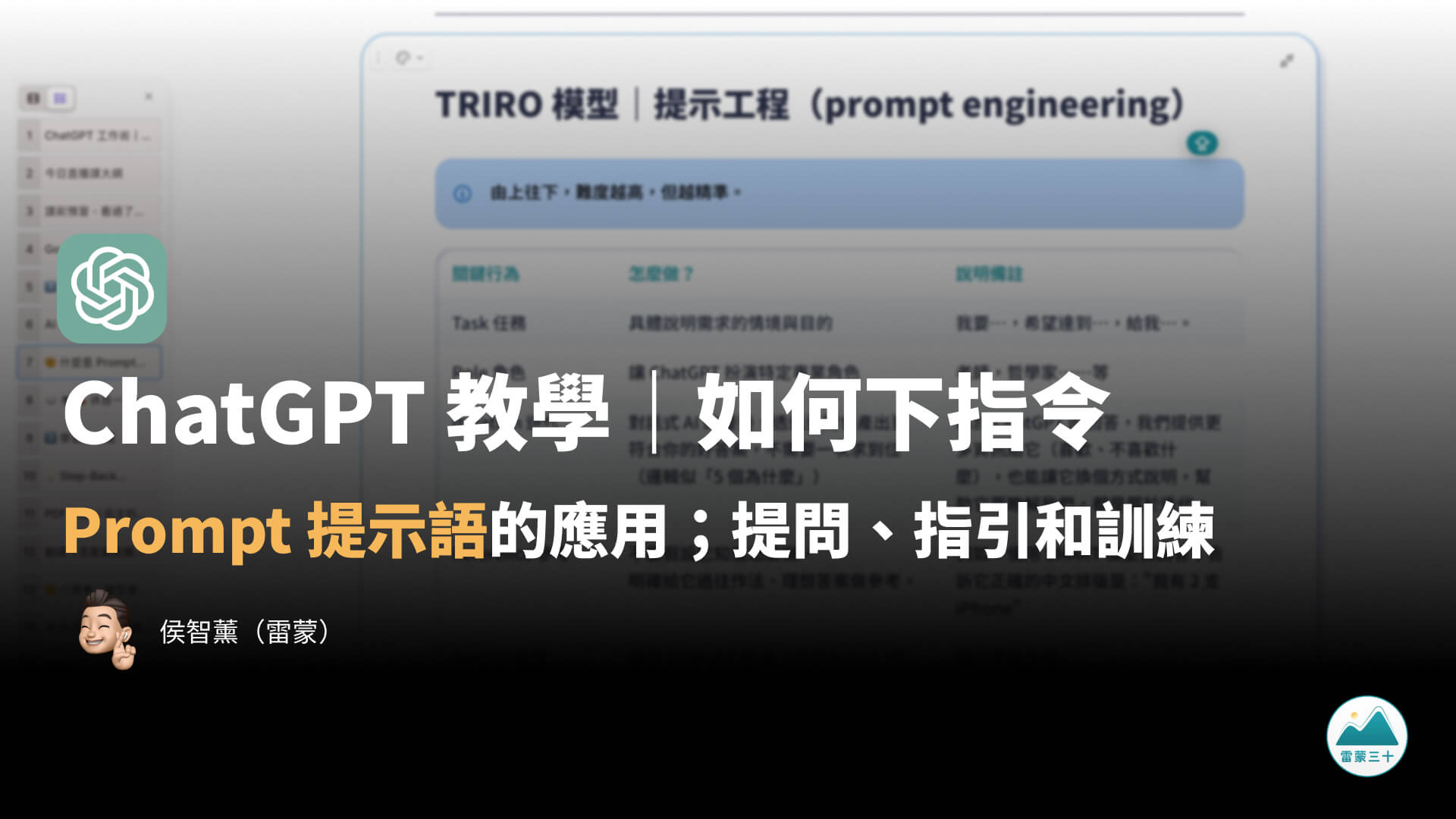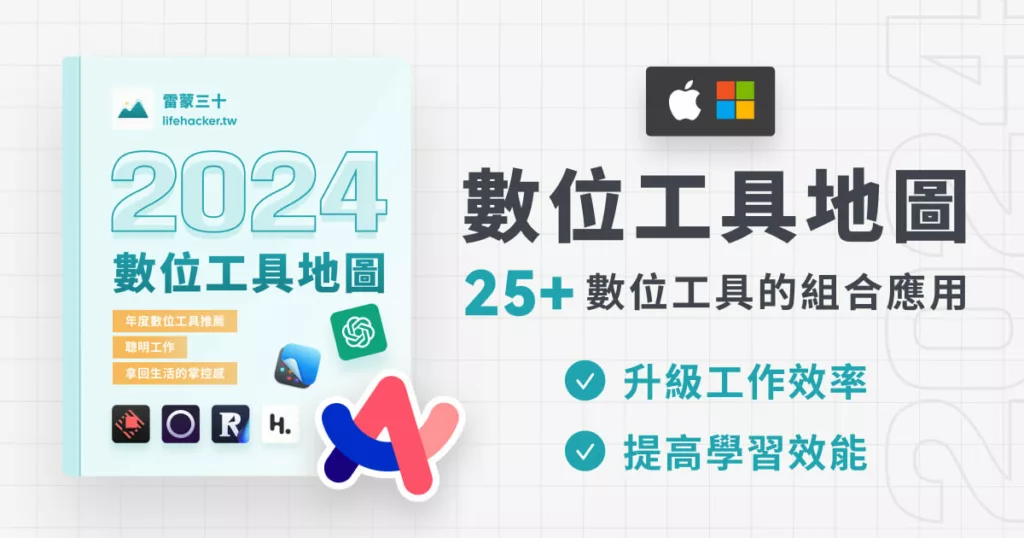本文转自: https://raymondhouch.com/lifehacker/digital-workflow/2024-ai-toolbox/
仅做个人收藏,版权归原作者所有
💡 為什麼寫這篇文章?
準備今年 10 月份的企業內訓課時,順手把目前用上的 AI 工具和軟體應用,來個大整理。
分享給想聰明工作、高效學習的你。
📍 直接上一張完整的清單圖(臉書的原貼文):
2024 第四季|雷蒙的 AI 應用工具箱 ⬇️
📝 需要寫作?用 Notion AI&ChatGPT
我對於 AI 在創作上的定位是「協助」不是「生成」,是助手不是取代我:
- 如果沒靈感,給我初步的靈感
- 如果遇到訪綱要填寫,運用我過往的內容來直接回答,不要給出平庸的通用解
- 在過程和結尾時,跟 AI 對話,補足我沒想到的觀點
1 & 3 我會用 ChatGPT(GPT-4o),不過 2 我會直接用 Notion AI。
因為我本來的工作紀錄、內容管理都在 Notion 上,用 ChatGPT 還要來回複製貼上,切換視窗反而容易中斷我的專注。
Notion AI 可以直接在筆記頁面中,除了能點擊就潤飾文字、取代用詞,還可以讓 Notion AI 直接從我的內容庫,拿我過去寫過的文章來回答問題:
Notion 在 2024 年有哪些新功能值得嘗試?
可參考我寫的這篇文章:2024 年 Notion 新功能:懸浮目錄、製作個人微網站、Notion AI
🆎 需要翻譯?用 沉浸式翻譯
 快速翻譯 PDF、ePub 書籍文件
快速翻譯 PDF、ePub 書籍文件
沉浸式翻譯(瀏覽器插件、APP 應用)完整圖文教學
沉浸式翻譯是一個高效、全面的 AI 翻譯工具和 Chrome 瀏覽器插件,它可以保留雙語對照,支持多種格式的文件翻譯(包含:ePub、PDF、Markdown…),並且在電腦、手機、瀏覽器都能方便使用。
🔎 需要事實?用 Felo Search
當你需要快速整合網路上資訊、學術資料或事實查找時,Felo Search 是個不錯的選擇。我現在已經使用它來取代 Perplexity 了!
透過 AI 搜尋工具,直接問一個問題,它就會直接幫你統整「最有可信度」的網站內容,針對你的問題給出答案和參考來源,而不是一堆網頁讓你自己翻找。
比起使用 Google 搜尋後,需要自行翻找大量網頁才能大概知道答案,直接用 Perplexity 或 Felo,基本上只要 10 秒就能有初步的答案,如果想深入瞭解,也能從它提供的來源深入瞭解。特別適合需要深度研究和資料查詢的使用場景。
🤔 需要推理?用 GPT-o1-preview
面對複雜的任務或需要深度價值觀討論時,GPT-o1-preview1 是最佳選擇。它擅長幫助你理清複雜的邏輯,並在道德、哲學等問題上提供深入的見解,讓你的決策更有層次感。
甚至有人拿 o1-preview 來考大學指定科目考試的數學,拿了 88 分2。(比我當年考大學還高了,可以上台大沒問題 😆)
在我的 ChatGPT 工作術的課程裡,也會「持續更新」相關的 ChatGPT 延伸教學:
📰 需要消息?用 Grok
想知道最新消息和人們的討論,尤其是國際上的時事,社群媒體是最好的管道。
只是我們如果不懂外國語言,該怎麼找到例如日本人的真實聲音?
X(前 Twitter)的 Grok 就是個特別好的 AI 搜尋工具。能快速整合 X 上的各種社群媒體消息,甚至提供來源,讓你可以直接點擊看到,不同語系的人,是怎麼看待一件事情,結合上面的「沉浸式翻譯」,基本上能讓我們快速獲得一手的消息和討論。
📖 需要閱讀整合、快速篩選?用 Readwise Reader
面對大量需要閱讀的文章時,你可以自行在 Readwise Reader 設定 Prompts,結合 AI 來做到個人化的中文自動化摘要,幫助你快速理解重點,還能專注閱讀。並將重要資訊自動化筆記下來,讓學習變得更有效率。
🤓 需要主題研究?用 NotebookLM 或 小樊登
對於需要深入了解某一主題的大量資訊時,NotebookLM 和小樊登(GPTs)都是不錯的選擇。
前者可以匯集同一主題的多來源資料(YouTube、網址、文件),後者則透過 ChatGPT,為你快速單個文件或長文的重點摘要,進一步深入對話,節省研究分析的時間,適合做主題性強的深入研究。
📈 需要配圖?用 Napkin 或 ChatGPT
當你需要為文章或報告配圖時,Napkin 可以幫助你繪製抽象概念的邏輯圖;ChatGPT 則是快速用自然語言,直接生成合適的文章插圖(例如這篇文章都是 ChatGPT 生成的配圖)。
只不過 Napkin 的模型就那幾個,很容易看膩,可調整的也只有文字本身,所以更適合「內容簡單、邏輯清楚」的內容轉換;如果你想要的自由度更高,我會使用 Mermaid,搭配 ChatGPT 來繪製複雜度更高的概念圖解(下圖二)。
 用 Notion AI 直接 Mermaid 圖,不用來回複製貼上
用 Notion AI 直接 Mermaid 圖,不用來回複製貼上
👁️🗨️ 需要圖片文字辨識 OCR?用 ChatGPT 或 CleanShot X
怎麼快速辨識圖片上的文字內容,變成可編輯的文字?若你使用 Mac,CleanShot X 則是你最佳的選擇。你可以直接框選圖片上的文字區塊,CleanShot X 會自動辨識文字,並存到剪貼簿裡,不再需要一個一個去打。而且,它還能直接透過框選 QRCode,辨識 QRCode 的內容和網址。
CleanShot X 除了能文字辨識外,也將幾乎所有圖片的標註功能都做了,讓你在截圖後可以直覺地使用,不用再切換至不同的工具去操作。包含箭頭、馬賽克、螢光筆畫線、新增文字說明,還可以按下快捷鍵 B,直接為截圖加個好看的背景,加上圓角、陰影……等等。
👆🏼影片介紹版本(CleanShot X 從 7:50 開始)
🗣️ 需要語音、影片轉文字或字幕?用 Memo AI 或 ChatGPT
要把 YouTube 或 Podcast 的內容轉換成文字,Memo AI 是非常好用的工具。
若需要更進一步的中文排版整理,可以使用 ChatGPT(我自製的中文排版修正 GPTs),自動幫你把字幕內容、很亂的口語文字,換成好讀得文章。
🎵 需要音樂?用 Suno 或 StockTune
不論是創作音樂還是下載音樂素材,Suno 可以幫助你生成專屬的音樂,只要撰寫關鍵字或是簡短描述,就能生成一首歌。(如果要商用的話,要升級成付費會員)
而 StockTune 則提供大量的 AI 音樂素材免費下載。
🖼 需要素材管理?用 Eagle
無論你是設計師、創作者、YouTuber、行銷工作或攝影師,找不到檔案都是我們工作最大的分心和困擾來源;現在 Eagle 推出了 4.0 版本,成為你最好的圖片檔案、剪輯素材的管理助手,支援多種 AI 功能(一鍵去背、橡皮擦消除物件、轉檔、畫質提升等等)


👨🏼💻 需要寫程式?用 Cursor 或 Bolt,Zeabur 部署
對於我這種程式小白,簡單的程式碼製作和微調,直接使用 ChatGPT 即可。
但在比較複雜的程式撰寫和測試運行,Cursor 和 Bolt 是很好的助手。
※ 另外也推薦,目前用過最好的部署工具 Zeabur ,甚至可以直接選擇 Github 的專案來一鍵部署,省去繁瑣的伺服器設定工作。
🎁 免費領取 2024 數位工具地圖
每年我會整理一份,我用過&推薦的數位工具 APP 清單,分享我的使用情境和應用方式。
幫助你升級工作效率、提高學習效能、找回專注力,聰明工作、好好生活。
讓你知道我日常生活和工作都用哪些工具組合,重新思考自己的需求,讓自己的手機和電腦變成真正有價值的生產力工具!
※ 內容註腳
- 關於 o1-preview 的應用和介紹,我推薦看這支影片。 ↩︎
- 2021 年指考數學甲,o1-preview 跟 GPT-4o 相比大幅進步了 23.6 分。 ↩︎